とても便利なSlack。外出先でも忘れずにメッセージを確認したいですね。
SlackがPCのWEBブラウザ以外でも、利用できるのをご存知でしたか?
実はSlackにはアプリ版が用意されており、PCやスマホ・タブレットでもアプリでの使用が可能です。
Slackのアプリ版で利用することで、自分への通知を見逃す事なく、メンバーとのコミュニケーションが大変にスムーズに行えるというメリットもあります。
今回は、そんなとても便利なSlackアプリ版のダウンロード方法を詳しく解説します。
SlackのWEBブラウザ版・アプリ版の違いは?
SlackのWEBブラウザ版・アプリ版には使える基本機能には違いはありません。
しかし、アプリ版ではWEBブラウザ版では利用できない2つの機能が使用可能です。
Slackアプリ版|2つの大きな特長
- 通知機能が使える
- ワークスペースの切り替えが簡単
まずアプリ版の通知機能では、自分に当てたメッセージが投稿された時などに自動的に通知が送られます。スマホ版のアプリでも『通知をON』にしていれば、メッセージが届くと通知が画面に表示され、アイコンにも未読数が掲載されます。
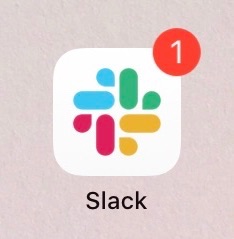
またアプリ版では、参加しているワークスペースのアイコンが画面横に表示されます。複数のワークスペースに参加している場合には、切り替えをワンクリックで行う事が可能です。
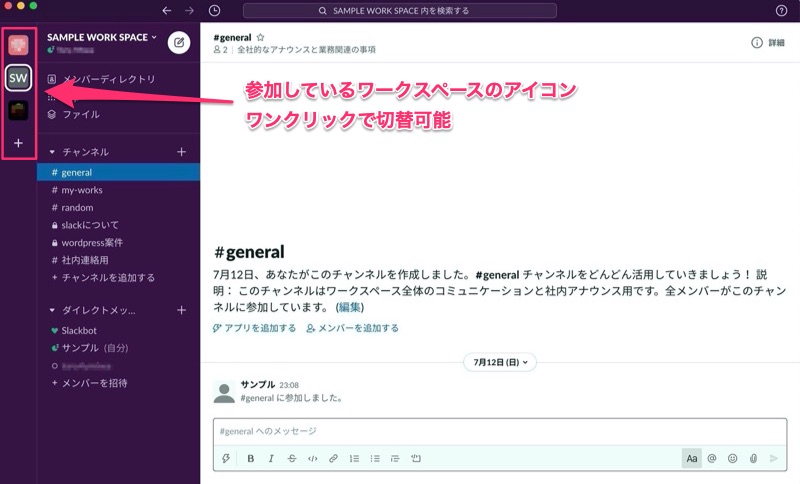
スマホ版でも同様に、ワークスペースの切り替えはとても簡単です。まずアプリを開き、ワークスペースのアイコンをクリックします。
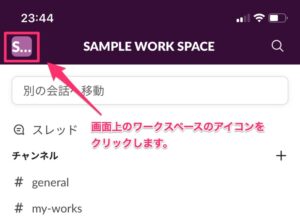
次に変更したいワークスペースのアイコンをクリックする事で、ワークスペースの切り替えを行う事ができます。
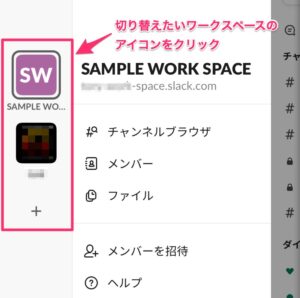
特に通知機能は、チームでのプロジェクトの上で非常に重要です。
通知を受け取りたくない時間帯であれば、通知をOFFに設定することもできます。
通知の変更に関しては、以下の記事を参考にしてください。
-

-
Slackの基本画面の特徴や仕様をわかりやすく簡単に解説
いざSlackを使い始めた後「画面のどこを見たらよいかわからない!」という悩みはありませんか? Slackは多機能であるだけに、ホ ...
続きを見る
それでは実際に、Slackのアプリ版をダウンロードしていきましょう。
Slackアプリのダウンロード方法
こちらではSlackのアプリのダウンロード方法を、1ステップずつご紹介します。
今回Slackアプリのダウンロード方法をご紹介するのは、下記の2つです。
- PC版
- スマホ版
PC版アプリのダウンロード方法
step
1Slackの公式トップページに移動
step
2ダウンロードを選択
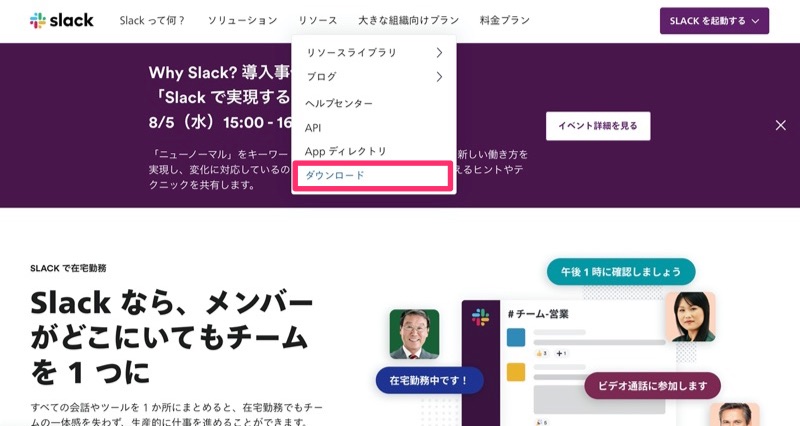
step
3ダウンロードページ
画面が切り替わり、ダウンロードページに移動します。
お使いのPCによって、このダウンロードページは異なります。切り替わったページで、ダウンロード・もしくはアプリストアからダウンロードを行ってください。
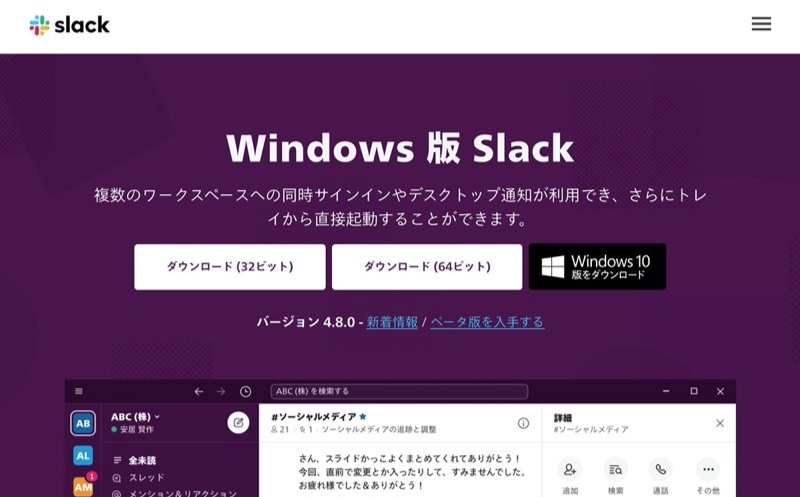
今回は、Mac版Slackアプリのダウンロード手順を解説します。
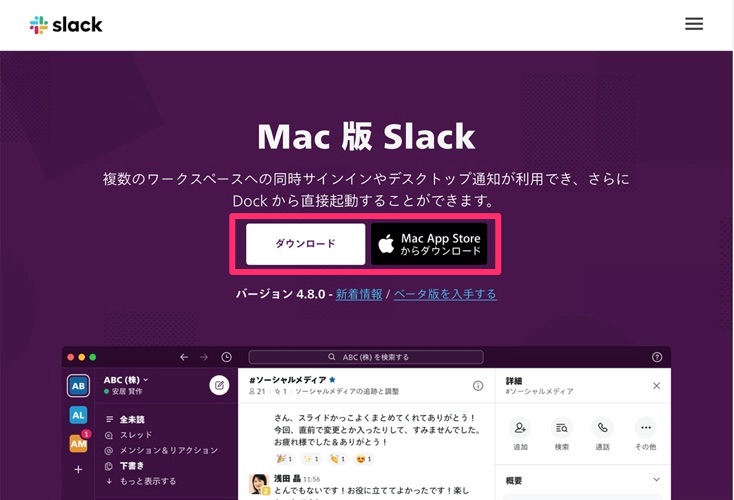
step
4インストール
アプリのダウンロードが完了すると、インストール用のウィンドウが開きます。
Slackのアイコンをドラッグし、アプリケーションフォルダにドロップを行いましょう。
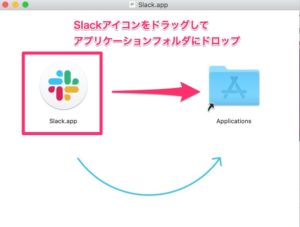
これでMacの、WEBアプリ版のダウンロードとインストールは完了です。
あとは、アプリ版を開いてログインを行っていきましょう。
アプリ版で登録を行うことも可能ですが、まずWEB版での登録を行う場合は下記の記事を参考に導入を行ってください。
-

-
Slackをはじめてみよう|アカウント作成とトークルーム作成
Slackって何?という疑問をお持ちではありませんか。 働き方改革が促進され、Slackを突然業務に取り入れる企業も増えています。 ...
続きを見る
スマホ版アプリのダウンロード方法
PC版アプリがインストールできたら、スマホ版のアプリもダウンロードしておきましょう。
Slackを複数の筐体で管理することにより、より機能性がアップします。
step
1アプリストア
お使いのスマホがiPhoneならば『App Store』、Andoroidならば『Google Play』を開きます。
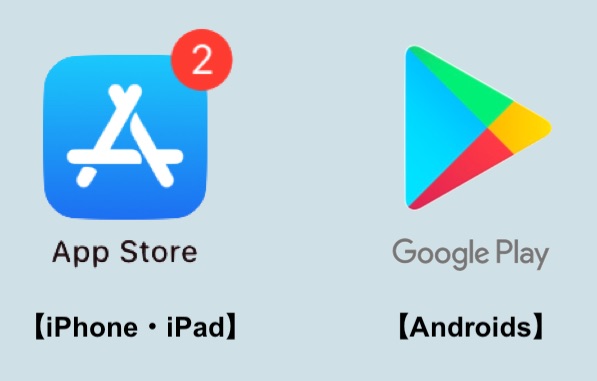
step
2アプリを探す
検索バーで『Slack』と入力し、アプリの検索を行ってください。Slackが表示されたら、あとは通常通りダウンロードを行います。
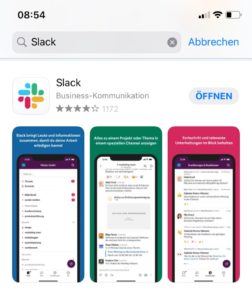
step
3ダウンロード
ダウンロードが完了したら、アプリを開きログインを行っていきましょう。
これでスマホ版アプリのダウンロードは完了です。
Slackアプリ版ダウンロード方法のまとめ
今回は、Slackアプリ版のダウンロード方法について解説しました。
Slackアプリ版をWEB版と合わせて使用する事で、作業効率をさらにアップさせることができます。
また、Slackでは通知頻度のスケジュールを設定したり、自分専用のTODOリストして利用する事も可能です。特に個人TODOリストの作成は、アプリ版と併用する事でより機能的に使える様になります。TODOリストの活用についてはまた別の記事にて、詳しく解説していきます。
アプリ版をうまく利用して、Slackを使いこなしていきましょう。







